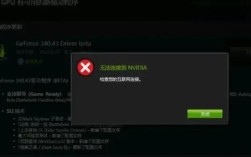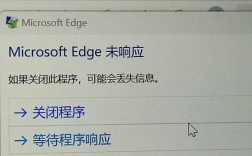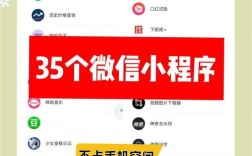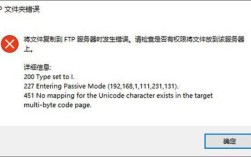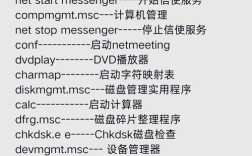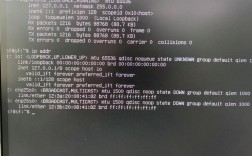当你在Linux或Unix类系统的终端中尝试使用finger命令时,如果系统提示“command not found”(命令找不到),这通常意味着该命令未安装或未在系统的环境变量路径中。finger命令原本用于显示系统用户的信息,如登录名、终端、空闲时间、注册时间等,但由于安全隐私问题,许多现代Linux发行版默认不再预装该命令,以下是导致该问题的原因及详细解决方法。
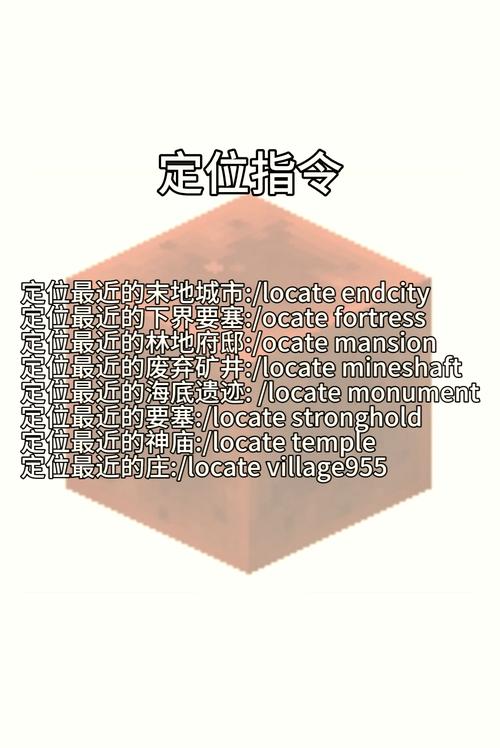
问题原因分析
- 命令未安装:
finger属于bsd-finger软件包,而许多基于Debian/Ubuntu的系统默认不安装该包;基于RHEL/CentOS的系统也可能未包含。 - 环境变量路径缺失:虽然
finger已安装,但若其安装路径未添加到$PATH变量中,系统仍无法识别。 - 系统安全策略限制:部分企业或服务器环境会禁用非必要命令,包括
finger。
解决方法
检查是否已安装
通过以下命令确认finger是否已安装:
which finger # 或 whereis finger
若无输出,则说明未安装。
安装finger命令
根据系统类型选择对应的包管理器安装:
-
Ubuntu/Debian系统:
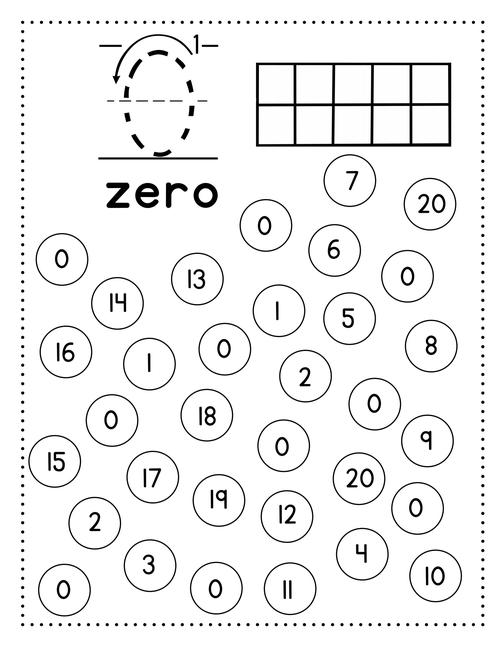 (图片来源网络,侵删)
(图片来源网络,侵删)sudo apt update sudo apt install finger
或安装更完整的
bsd-finger:sudo apt install bsd-finger
-
CentOS/RHEL系统:
sudo yum install finger
或使用EPEL仓库:
sudo yum install epel-release sudo yum install finger
-
Arch Linux系统:
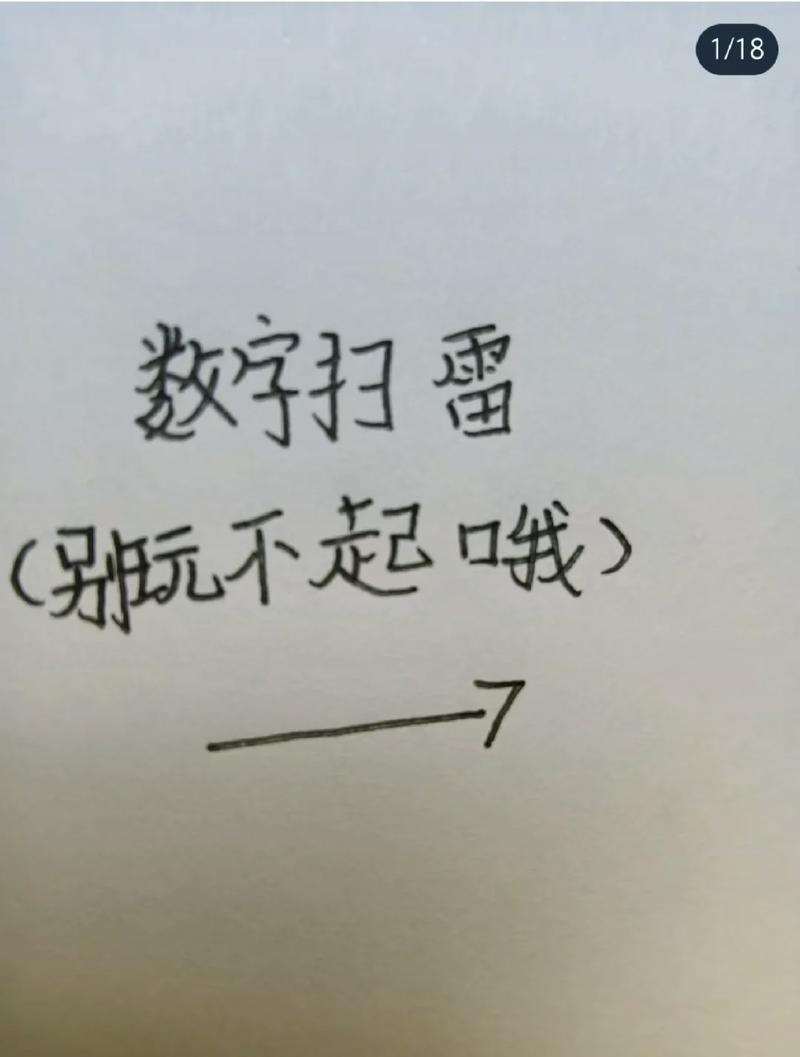 (图片来源网络,侵删)
(图片来源网络,侵删)sudo pacman -S finger
验证安装
安装后再次执行:
finger
若显示帮助信息或用户列表,则说明安装成功。
检查并添加环境变量(若已安装但无法使用)
若which finger返回具体路径(如/usr/bin/finger),但命令仍报错,可能是$PATH未包含该路径,检查方法:
echo $PATH
若路径未包含,可通过以下方式添加:
- 临时添加(当前会话有效):
export PATH=$PATH:/usr/bin/finger
- 永久添加(编辑
~/.bashrc或/etc/profile):echo 'export PATH=$PATH:/usr/bin/finger' >> ~/.bashrc source ~/.bashrc
替代方案:使用who或w命令
若因安全策略无法安装finger,可使用内置命令替代:
who:显示当前登录用户who
w:显示用户及其进程信息w
last:显示用户登录历史last
常见问题排查
若安装后仍无法使用,需检查以下情况:
- 权限问题:确保用户有执行权限,或尝试
sudo finger。 - 服务未运行:
finger依赖fingerd守护进程,可通过systemctl status fingerd检查状态并启动。 - 防火墙拦截:服务器防火墙可能阻止113端口(
fingerd默认端口),需开放端口:sudo ufw allow 113/tcp # Ubuntu/Debian
相关问答FAQs
Q1: 为什么我的Linux系统默认没有finger命令?
A1: finger命令会暴露用户详细信息(如登录时间、终端等),存在隐私泄露风险,现代Linux发行版(如Ubuntu、CentOS 7+)默认不再预装该命令,转而推荐使用更安全的who或w命令,如需使用,需手动安装bsd-finger或finger软件包。
Q2: 安装finger后提示“connection refused”,如何解决?
A2: 该错误通常是因为fingerd守护进程未启动,可通过以下步骤修复:
- 安装
xinetd(若未安装):sudo apt install xinetd # Ubuntu/Debian sudo yum install xinetd # CentOS/RHEL
- 启用并启动服务:
sudo systemctl enable xinetd sudo systemctl start xinetd
- 检查
/etc/xinetd.d/finger文件是否存在,若不存在则创建并添加以下内容:service finger { socket_type = stream wait = no user = root server = /usr/sbin/fingerd server_args = -s log_on_failure += USERID disable = no } - 重启
xinetd:sudo systemctl restart xinetd
- 验证端口是否监听:
netstat -tuln | grep 113
若显示监听状态,则
finger命令可正常使用。